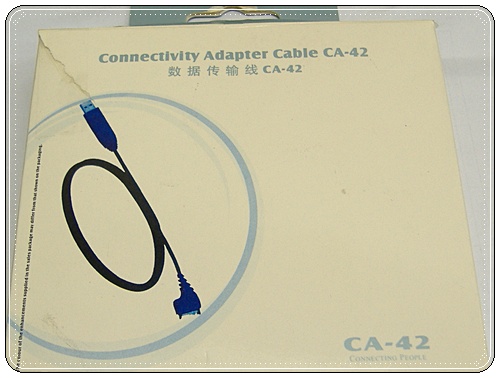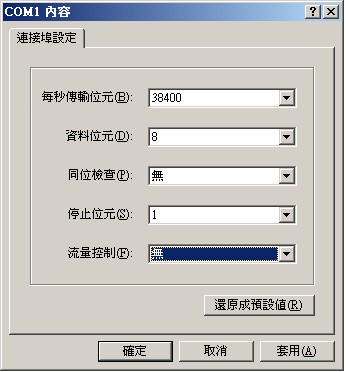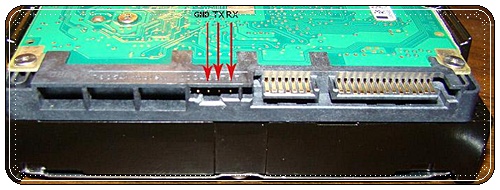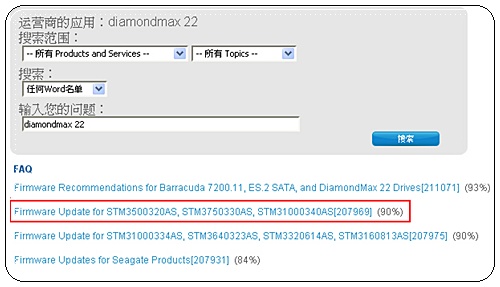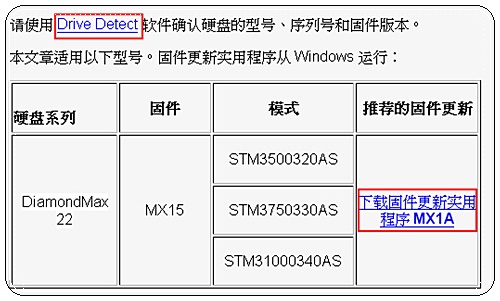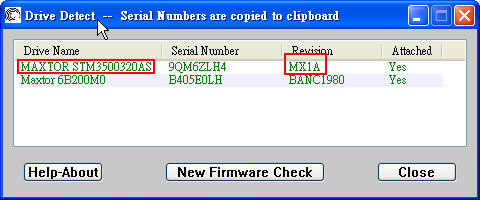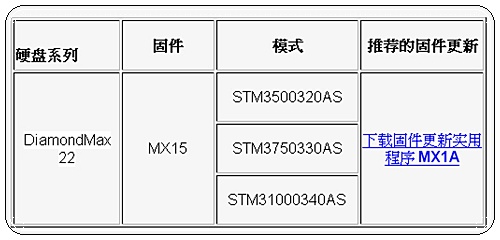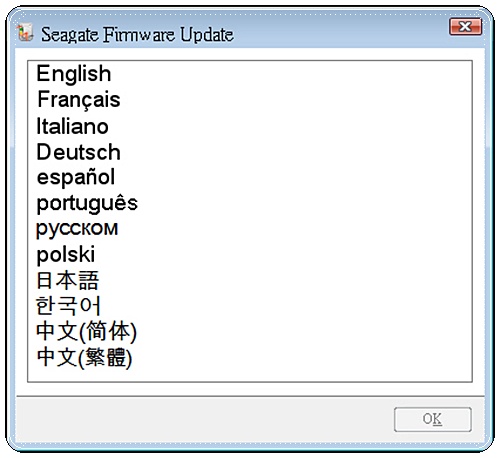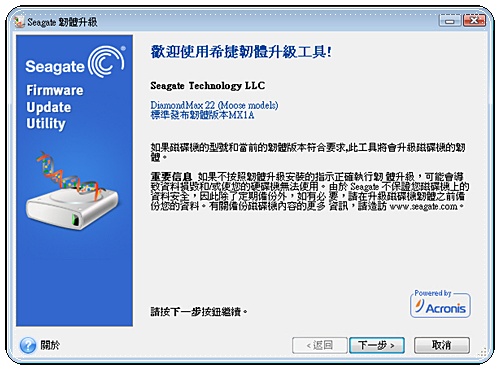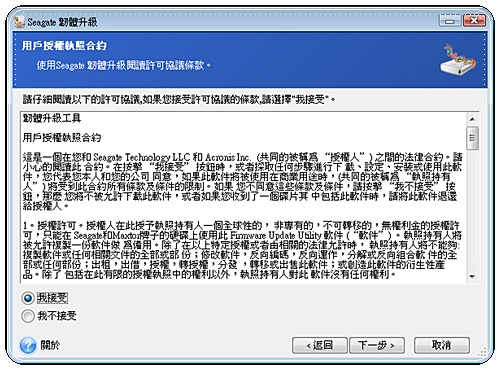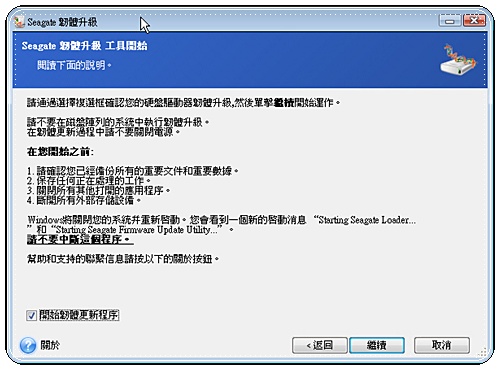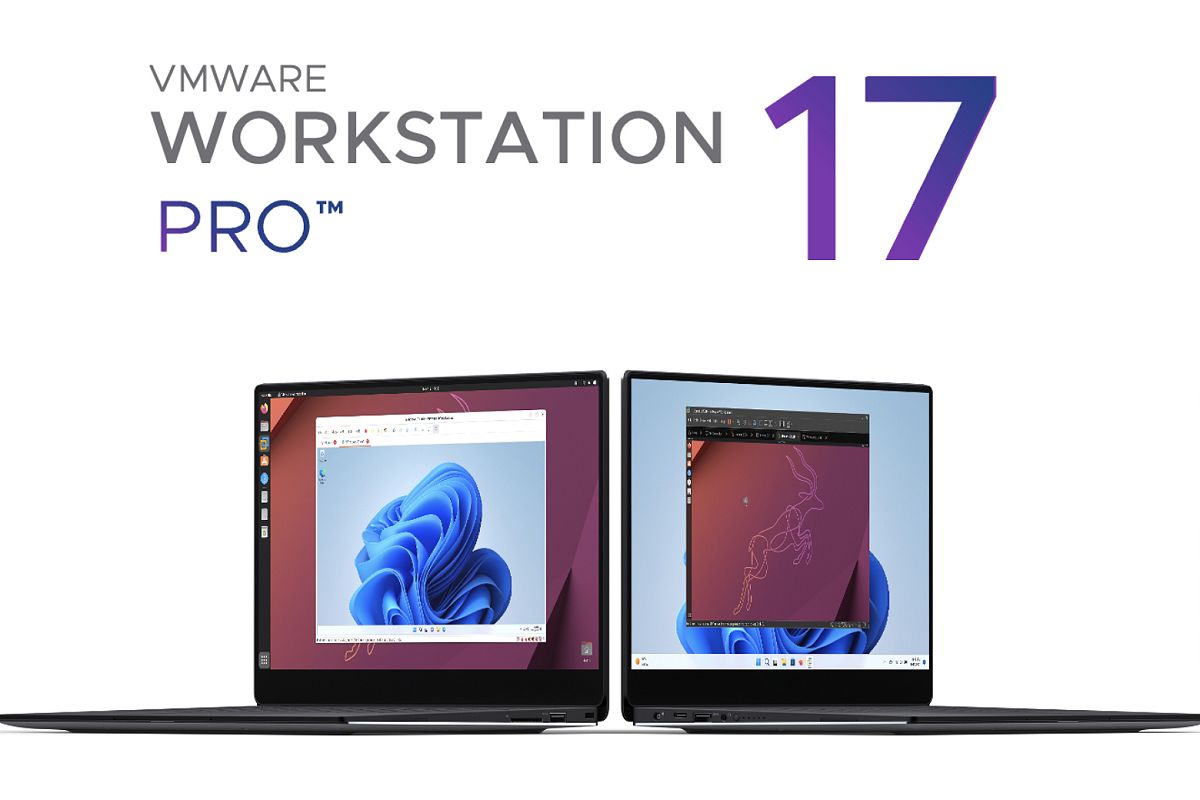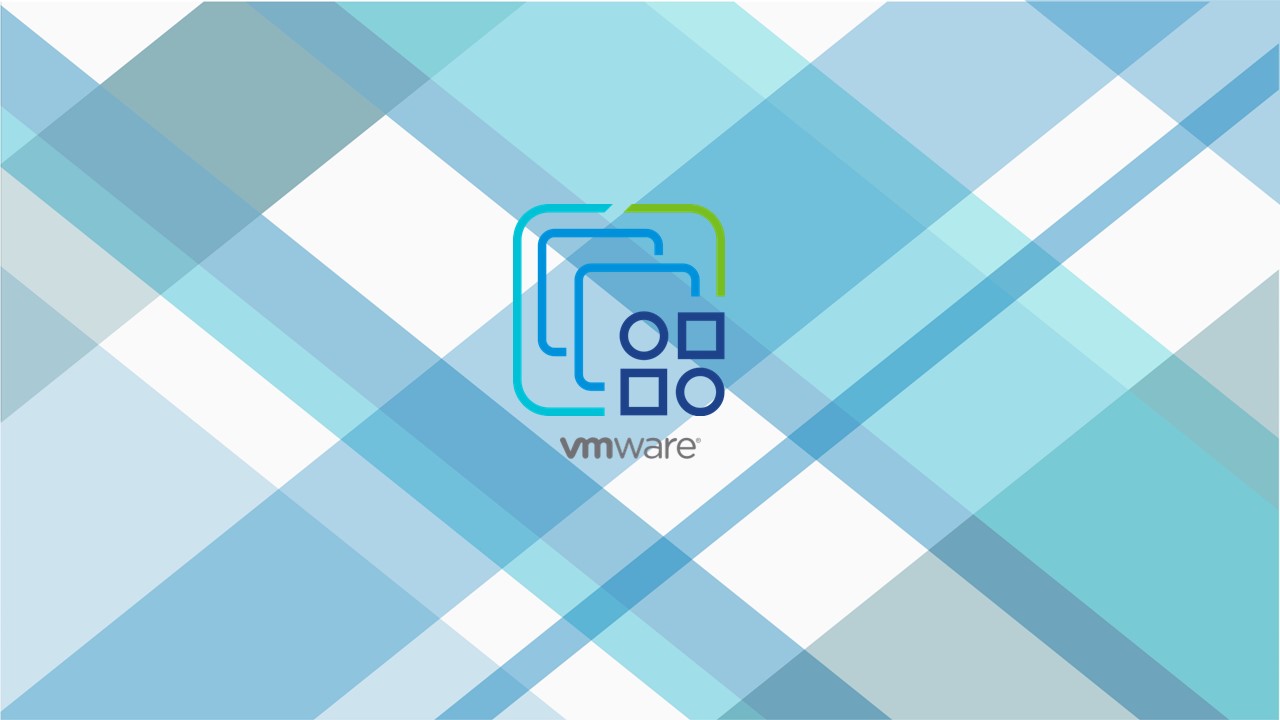在不久之前有耳聞Seagate的硬碟傳出些災情,災情為讓系統當掉的狀況,需要更新韌體解決。買了這顆Maxtor Sata 500G硬碟,使用快一年的時間,一直都粉正常。
有一天晚上電腦開機後,突然這顆硬碟從BIOS消失了 ,BIOS根本就找不到這顆硬碟。無論是排換線、換電腦都找不到這顆硬碟。但可疑的是昨天我也都正常關機,硬碟也沒有異聲。直覺應該是電路板的問題。
天阿~不會吧!這顆硬碟我用不到一年的時間就掛了,上網查了也還在保固之內,重要的是裡面有太多的資料都放在這顆硬碟上面。就這樣消失會粉頭大的 
想到一個簡單硬碟解鎖方式,打算隔天在問問廠商有無相同的硬碟。在購買一顆硬碟互換電路板就應該可以解決這問題。問了之後才知道 Maxtor已經被Seagate併購了,目前應該是沒有再賣這顆硬碟了,真是慘,連換都沒得換 。
問題型號
繼續上網找相關的資料,才知道Seagate硬碟的災情,官方承認的硬碟型號有
.Barracuda 7200.11
.DiamondMax 22
.Barracuda ES.2 SATA、SV35等
※補充※可能有問題的型號
Barracuda 7200.11 (幾乎是全系列)
ST31000340AS
ST31000640AS
ST3750330AS
ST3750630AS
ST3640330AS
ST3640630AS
ST3500320AS
ST3500620AS
ST3500820AS
ST31500341AS
ST31000333AS
ST31000333AS
ST3640323AS
ST3640623AS
ST3320613AS
ST3320813AS
ST3160813AS
Barracuda ES.2 SATA (企業級)
ST31000340NS
ST3750330NS
ST3500320NS
ST3250310NS
DiamondMax 22 (Maxtor 品牌)
STM31000340AS
STM31000640AS
STM3750330AS
STM3750630AS
STM3500320AS
STM3500620AS
STM3500820AS
STM31000334AS
STM3320614AS
STM3160813AS
(※恕不接受上列型號之外硬碟解鎖)
而我這顆硬碟剛好是DiamondMax 22也是型號之一。有好多人遇到這樣的問題。在找有熱心的網友分享如何救回的方法及步驟。只能硬的頭皮操作看看了,不行的話再來打算吧。
前置作業
準備傳輸線
先購買Nokia CA-42 傳輸線一條
通訊行購得,應該滿好找,跑了第2家就買到了。
改裝傳輸線
改裝usb解鎖線
1.將 CA-42的線材剪成兩段,靠手機接頭那一段剪掉。
2.將把電線用刀片劃開後直接把裏面的電線拉出
3.內有六條線,找出 RX/TX 兩條線。不過,因為不知到哪條是 RX 哪條是 TX,
需要把裡面的小電線外皮給切掉,方便等等的測試。
利用內附的光碟安裝CA-42的驅動程式
. 安裝完畢之後會新增對應的com port(com2 or com3 視你自己的電腦而定)
loop back 測試
loop back 測試線路
1.先設定終端機 參數設定如下:
2.將兩條線連接(把兩條電線扭在一起)
3.把CA-42的小電線 每次選兩條相接(扭在一起即可)、將USB接頭插入電腦,進行 loop back 測試。
若是RX/TX 有接在一起,那麼你在鍵盤上面敲的按鍵,會馬上從螢幕上跑出來。
4.確定是哪兩條線之後,將電腦音源線改裝並連接。
音源線改裝
把音源線取出
連接好之後用電火布包好,包的還真醜 。
另外一端也是好醜 ,趕著要用不管這麼多啦。
拆解硬碟
硬碟部份
先取得T6規格的梅花起子 梅花工具組$199
拆解電路板
將硬碟上的螺絲卸下
並將電路板分離
電路板與馬達的接觸點
用塑膠片(我是用駕照的保護套)隔離電路板與馬達的接觸點
再來把電路板上螺絲鎖回去,離馬達的接觸點的螺絲先不要鎖上。
將改裝好的CA-42 傳輸線TX、RX兩條線接到這裡。
近一點看
硬碟解鎖
進入重頭戲,剛剛前面的都是在準備的工作。
.把硬碟的電源線接好,並啟動電源。目前因馬達隔離,所以不會聽到馬達測試的聲音。
.開啟超級終端機,馬上顯示下列資料 LED:000000CC FAddr:0024A051
.此時按下CTRL+Z不會有任何命令列跑出來,代表被鎖住了。
若沒有出現這些字的話,情況會有二種:
1.代表硬碟不是這種鎖住方式
2.不然就是TX、RX線插反了,更正即可(通常這種情況會比較多)。
3.如果線都接對,但依然沒有出現,只要出現F3 >,也可以繼續下列步驟
※ 有些型號不會出現上列的顯示資料(LED:000000CC FAddr:0024A051)
我的有出現繼續下列步驟(剛剛不是說按CTRL+Z不會有任何動作嗎?這時候要把電源移除,再接一次),才可以下列動作
1. 按下CTRL+Z 會出現 F3 T>
2. 在F3 T>的命令列下輸入/2,按下enter會出現 F3 2>
3. 輸入大寫Z,然後按下enter,會出現 Spin Down Complete Elapsed Time 0.146 msecs
4. 這一步的重點,目的是在供電的狀況下讓電路板與馬達連結,要把剛剛隔離用的塑膠板慢慢抽走。
5. 然後輸入大寫U,按下enter,會出現 Spin Up Complete Elapsed Time 6.499 secs
6 接著輸入/1 按下enter 會出現 F3 1>
7 輸入大寫N1 按下enter
8 輸入大寫/T 按下enter
9 輸入i4,1,22按下enter
10. 移除電源後約10秒再接上並重新開啟超級終端機
11. 按下CTRL+z 顯示 F 3 T>
12. 輸入m0,2,2,0,0,0,0,22 按下enter 等待一段時間後
會顯示 Max Wr Retries = 00, Max Rd Retries = 00, Max ECC T-Level = 00, Max Certify Rewr ite Retries = 0000 User Partition Format 5% complete, Zone 00, Pass 00, LBA 00004339, ErrCode 000 00080, Elapsed Time 0 mins 05 secs User Partition Format Successful – Elapsed Time 0 mins 05 secs
13. 可以拔掉硬碟電源等待10秒之後鎖上最後一顆螺絲。
14. 正常接上電腦開機測試BIOS是否可以看到硬碟。哈~抓到了
15.測試正常!全部資料都還在,真是謝天謝地,老天爺有保佑。
更新韌體
完畢了嗎?當然是還沒阿,還要更新硬碟的韌體,確保避免這樣的狀況在出現。
先上網下載檢查程式與欲更新的韌體。點選下列網址
http://seagate.custkb.com/seagate/crm/selfservice/search.jsp?ssdFilter_SearchKeyWord=diamondmax+22
**請注意我是用 diamondmax 22 去搜尋,請改成你自己的硬碟的型號或產品編號下去搜尋**
先下載 Drive Detect
下載執行,確認硬碟的型號、序號、韌體的版本(下面這張圖是更新完畢的,若有新韌體沒更新,該硬碟會以紅色標示,更新完會變成綠色)
確定硬碟與版本無誤後,下載更新韌體程式並執行,目前韌體最新版本為MX1A
※ 另可以下載ISO檔,燒錄成光碟開機片,開機後更新韌體。
執行韌體更新檔案
選擇中文繁體
下一步
接受
勾選,點繼續後電腦會重新開機更新韌體
更新完畢後再使用Drive Detect確認是否有更新成功。如果有表示大功告成,接近尾聲了。一般更新後資料還是會存在,因為是更新電路板上面的韌體,不會影響到實體硬碟裡面的資料。
看到這裡整個硬碟救援資料也差不多了,再來就是趕緊把資料備份到其他硬碟。擬定備份計畫並且確實執行。人都是會有惰性,可以利用免費的備份軟體來備份,並且設定排程自動去備份。
操作紀錄
操作過程的文字記錄
F3 T>/2
F3 2>
F3 T>/2
F3 2>Z
Spin Down Complete Elapsed
Time 0.146 msecs
F3 2>U
Spin Up Complete Elapsed
Time 6.499 secs
F3 2>/1
F3 1>N1
F3 1>/T
F3 T>i4,1,22
F3 T> m0,2,2,0,0,0,0,22
Max Wr Retries = 00,Max Rd Retries = 00,Max ECC T-Level = 00,Max Certify Rewrite Retries = 0000
User Partition Format 5%complete ,區域00,通過00,LBA 00004339,ErrCode
000 00080,
經過時間0分鐘05秒用戶分區格式成功 – 經過時間0分鐘05秒
F3 T>
參考資料
網路上找到的資料:
1.主要實做參考
2.這篇也是參考
3.參考接線
4.英文
5.Moblie討論串,好大一串
6.Seagate Bricked Firmware Drive Fix (With Pics) – Page 5 感謝暉恩大大提供的資訊
以上簡單報告,祝大家救援成功。
如果喜歡阿榕的文章,或者文章對您有幫助,
不妨請阿榕喝杯咖啡喔!